

2分钟免费自建你的专属z-library镜像站,找书没烦恼
source link: https://ttzz.eu.org/posts/2022-10-18-build-zlibrary-mirror/
Go to the source link to view the article. You can view the picture content, updated content and better typesetting reading experience. If the link is broken, please click the button below to view the snapshot at that time.

z-library 是全球最大的电子书下载站,资源非常丰富。然而地址经常面临被封禁的问题,国内非常容易被墙,官方也在不断地变换地址。除了寻找别人所做的镜像站之外,另一种最方便的,就是自建镜像站。

今天实操自建一个 z-library 的镜像站,摆脱被墙困扰,实现免翻下载。
- 一个自己的域名,可以申请免费域名。
- 一个 cloudflare 账号,DNS 解析托管到 cloudflare。
cloudflare 配置
登录 cloudflare 管理台后,选择 worker,创建一个服务

选择 http 处理程序,服务名称你自定。这个服务名称 xxx 就是你这个 cloudflare 给你生成的三级域名,下面有行提示:您的服务将被部署到:https://xxx.aaaa.workers.dev,aaaa 这里是你整个 worker 里定义名称。不过现在 cloudflare 提供的这个域名国内都被墙了,所以用不上,这也是我们要准备自己一个域名的原因。

创建完服务,进来点击【资源】–快速编辑,将下面代码替换原有代码,保存。


覆盖添加的代码如下:
// 你要镜像的网站.
const upstream = 'zh.zlibrary.org'
// 镜像网站的目录,比如你想镜像某个网站的二级目录则填写二级目录的目录名,镜像 google 用不到,默认即可.
const upstream_path = '/'
// 镜像站是否有手机访问专用网址,没有则填一样的.
const upstream_mobile = 'zh.1lib.education'
// 屏蔽国家和地区.
const blocked_region = ['KP', 'SY', 'PK', 'CU']
// 屏蔽 IP 地址.
const blocked_ip_address = ['0.0.0.0', '127.0.0.1']
// 镜像站是否开启 HTTPS.
const https = true
// 文本替换.
const replace_dict = {
'$upstream': '$custom_domain',
}
// 以下保持默认,不要动
addEventListener('fetch', event => {
event.respondWith(fetchAndApply(event.request));
})
async function fetchAndApply(request) {
const region = request.headers.get('cf-ipcountry').toUpperCase();
const ip_address = request.headers.get('cf-connecting-ip');
const user_agent = request.headers.get('user-agent');
let response = null;
let url = new URL(request.url);
let url_hostname = url.hostname;
if (https == true) {
url.protocol = 'https:';
} else {
url.protocol = 'http:';
}
if (await device_status(user_agent)) {
var upstream_domain = upstream;
} else {
var upstream_domain = upstream_mobile;
}
url.host = upstream_domain;
if (url.pathname == '/') {
url.pathname = upstream_path;
} else {
url.pathname = upstream_path + url.pathname;
}
if (blocked_region.includes(region)) {
response = new Response('Access denied: WorkersProxy is not available in your region yet.', {
status: 403
});
} else if (blocked_ip_address.includes(ip_address)) {
response = new Response('Access denied: Your IP address is blocked by WorkersProxy.', {
status: 403
});
} else {
let method = request.method;
let request_headers = request.headers;
let new_request_headers = new Headers(request_headers);
new_request_headers.set('Host', url.hostname);
new_request_headers.set('Referer', url.hostname);
let original_response = await fetch(url.href, {
method: method,
headers: new_request_headers
})
let original_response_clone = original_response.clone();
let original_text = null;
let response_headers = original_response.headers;
let new_response_headers = new Headers(response_headers);
let status = original_response.status;
new_response_headers.set('access-control-allow-origin', '*');
new_response_headers.set('access-control-allow-credentials', true);
new_response_headers.delete('content-security-policy');
new_response_headers.delete('content-security-policy-report-only');
new_response_headers.delete('clear-site-data');
const content_type = new_response_headers.get('content-type');
if (content_type.includes('text/html') && content_type.includes('UTF-8')) {
original_text = await replace_response_text(original_response_clone, upstream_domain, url_hostname);
} else {
original_text = original_response_clone.body
}
response = new Response(original_text, {
status,
headers: new_response_headers
})
}
return response;
}
async function replace_response_text(response, upstream_domain, host_name) {
let text = await response.text()
var i, j;
for (i in replace_dict) {
j = replace_dict[i]
if (i == '$upstream') {
i = upstream_domain
} else if (i == '$custom_domain') {
i = host_name
}
if (j == '$upstream') {
j = upstream_domain
} else if (j == '$custom_domain') {
j = host_name
}
let re = new RegExp(i, 'g')
text = text.replace(re, j);
}
return text;
}
async function device_status(user_agent_info) {
var agents = ["Android", "iPhone", "SymbianOS", "Windows Phone", "iPad", "iPod"];
var flag = true;
for (var v = 0; v < agents.length; v++) {
if (user_agent_info.indexOf(agents[v]) > 0) {
flag = false;
break;
}
}
return flag;
}
- 回到【触发器】–添加自定义域,添加自己的域名,这个域名需要先托管到 cloudflare 上。

到此,镜像站已经完成,生效时间虽说 24 小时,实际一般很快,不到 1 分钟就生效。
这里我们利用 cloudflare 提供的全球 cdn,给我们做了代理。免费用户每天 worker 里服务可以有 10 万次请求,对于个人而言完全足够用。
需要注意,z-library 对每个 ip 未登录用户每天有 5 次下载限制,如果你建立镜像站后出现过超过限制,很可能是 cloudflare 的代理 ip 的下载次数已经被人用完了。怎么解决呢,换个 ip 即可,或者最方便的找个修改 ip 的插件就可以继续用了。
改 ip 插件:
- PC 浏览器插件(chrome,edge 为主,chromium 内核系列):ModHeader。
使用: ctrl+shift+h 唤起插件,或者可以在插件主页里打开,修改请求头 request headers,选择 X-Forwarded-For,后面自定义填写 ip,ip 在正确的 IP 地址范围即可 。

- 安卓手机浏览器插件:
Header Editor,下载安装 Iceraven 浏览器 ,附加组件搜索安装Header Editor,修改请求头,匹配类型填你的域名,执行类型常规,头名称选择X-Forwarded-For,后面自定义填写 ip,保存,开启插件即可。

这样你就拥有了自己的 z-library 镜像站,可以无限制的下载电子书资源了。
 公众号
公众号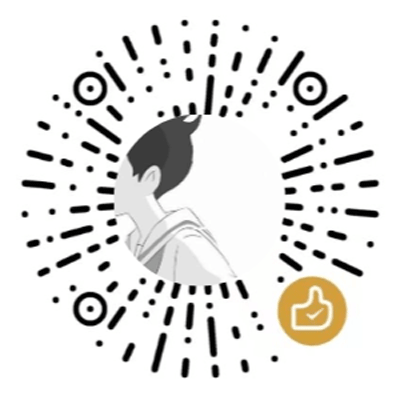 微信打赏
微信打赏
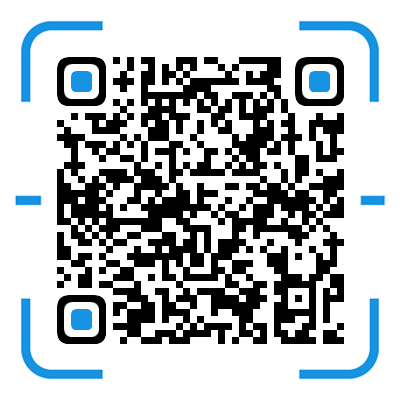 支付宝打赏
支付宝打赏Recommend
About Joyk
Aggregate valuable and interesting links.
Joyk means Joy of geeK